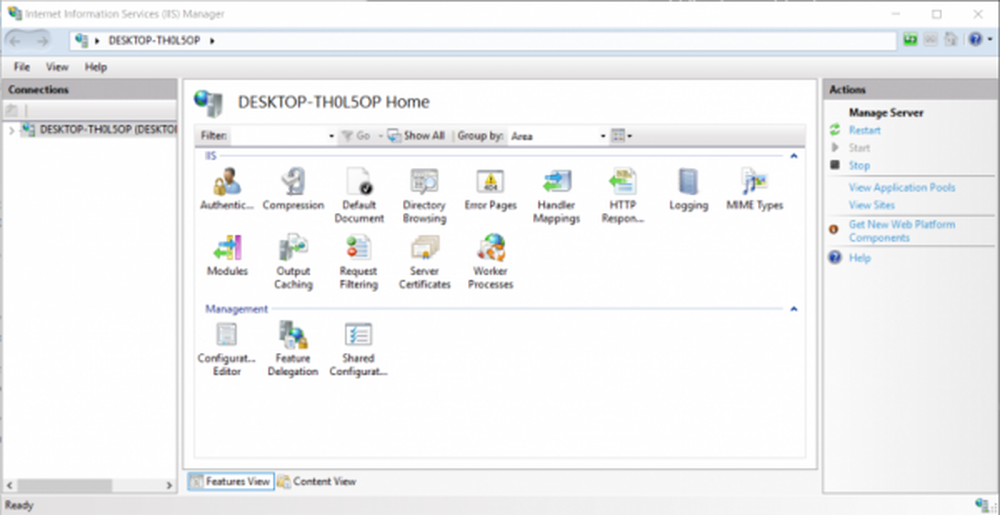So überprüfen Sie den Windows Update-Verlauf mit PowerShell
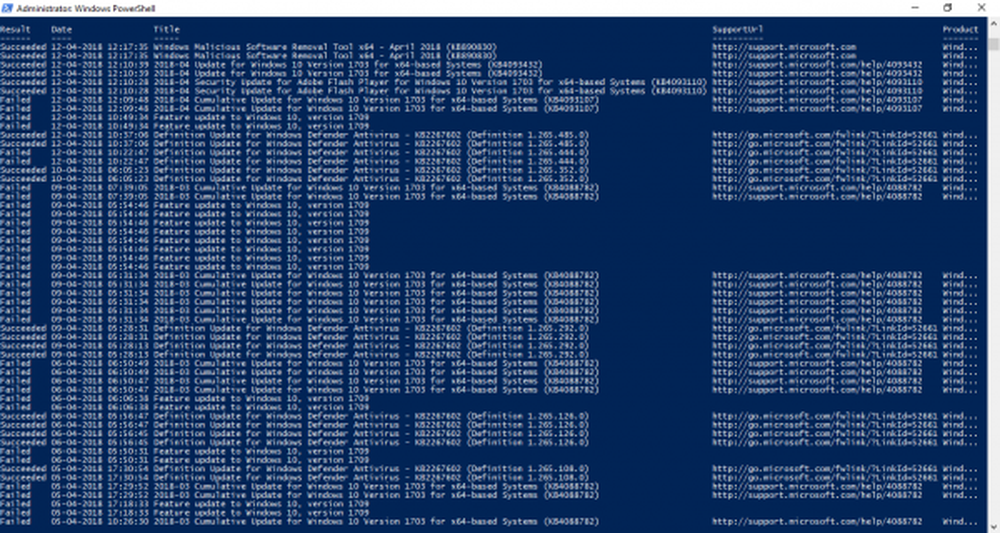
Windows-Systeme werden regelmäßig mit den neuesten Patches aktualisiert, um die Leistung eines Systems zu verbessern. Microsoft stellt den Dienst und die Patches als Teil des kostenlosen Update-Service zur Verfügung, um die Windows-Computererfahrung zu verbessern. Diese Updates werden automatisch basierend auf den Systemeinstellungen installiert und benötigen selten Eingaben von Endbenutzern. Die kostenlosen Updates sind Teil der Windows-Wartung und -Unterstützung, mit der Software veröffentlicht wird, um Fehler effektiv zu beheben. Um die sichere Datenverarbeitung zu gewährleisten, stellt das Windows Update sicher, dass das System mit den neuesten Sicherheitspatches, Hotfixes und Fehlerbehebungen auf dem neuesten Stand ist.
Die Benutzer können den Aktualisierungsverlauf mithilfe von PowerShell oder über die Befehlszeile überprüfen, oder Sie können den Aktualisierungsverlauf auch über die Windows-Benutzeroberfläche "Einstellungen" überprüfen. In diesem Artikel wird erläutert, wie Sie den Verlauf der Windows Update-Ereignisse mit einem der Tools für die Aufgabenautomatisierung und zur Konfigurationsverwaltung, z. B. PowerShell, auflisten. Sie können auch Informationen zu allen aktuellen Hotfixes oder technischen Aktualisierungsupdates erhalten, die als Teil der Software-Patches heruntergeladen werden.
Überprüfen Sie den Windows Update-Verlauf mit PowerShell
Gehen Sie zum Startmenü und suchen Sie nach Windows PowerShell. Klicken Sie mit der rechten Maustaste darauf und klicken Sie auf Als Administrator ausführen.
Schreiben Sie in die Befehlszeile den folgenden Befehl, der die installierten Hotfixes mit ihrer ID, Informationen zu Installiert am, Beschreibung usw. Aufführt.
wmic qfe list
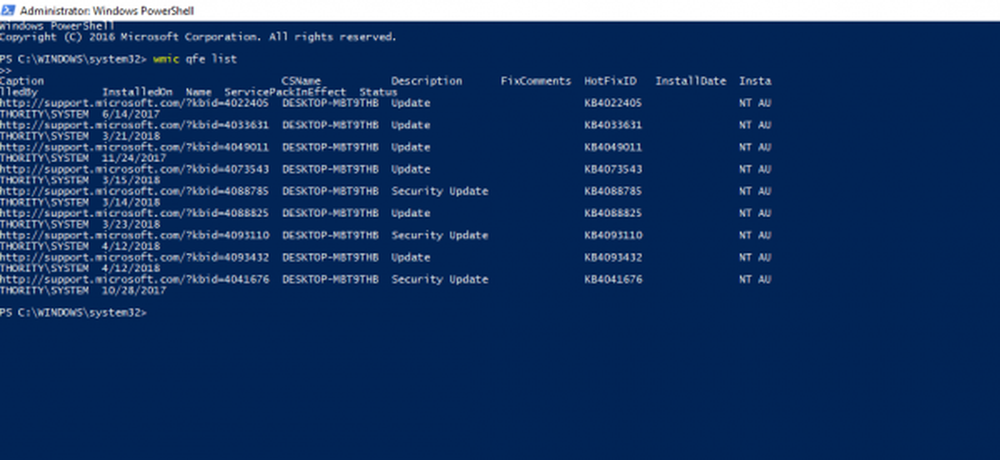
Sie können auch den folgenden Befehl eingeben, um die Hotfixes und die zugehörige Beschreibung aufzulisten.
get-wmiobject -class win32_quickfixengineering
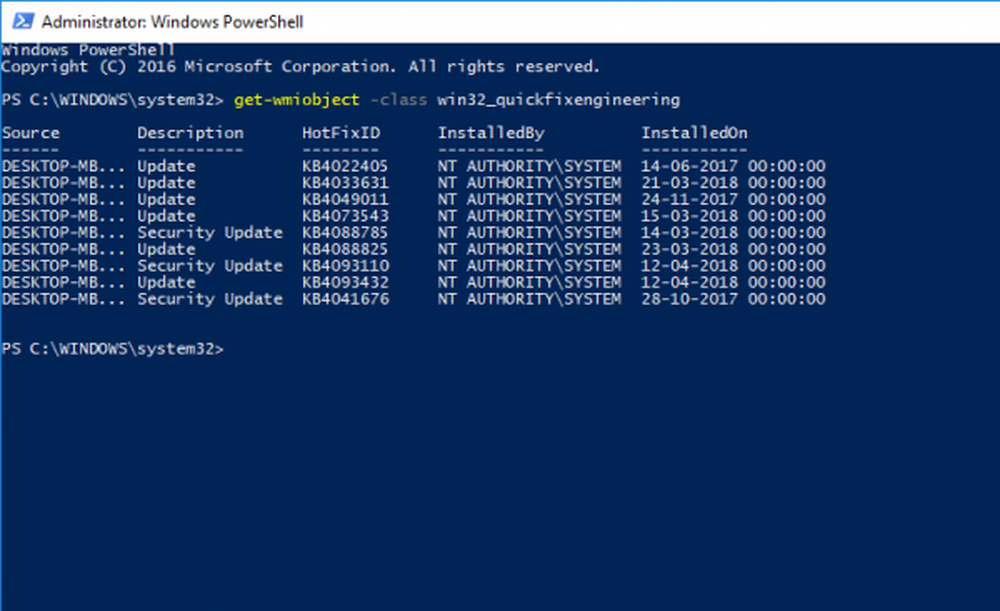
Darüber hinaus können Sie auch eine Abfrage für den Update-Verlauf an den Computer schreiben und einen Zeiger auf eine Liste übereinstimmender Datensätze im Windows-System zurückgeben. Die Abfragen werden geschrieben, um den WUA-Verlauf in einer PowerShell aufzulisten, indem einige wenige Funktionen definiert werden, um WUA-Verlaufsereignisse des Ergebniscodes in einen Namen zu konvertieren und den letzten und letzten 50 WUA-Verlauf abzurufen. Sie können die Objekte so ändern, dass sie eine beliebige Anzahl vergangener Ereignisse auflisten.
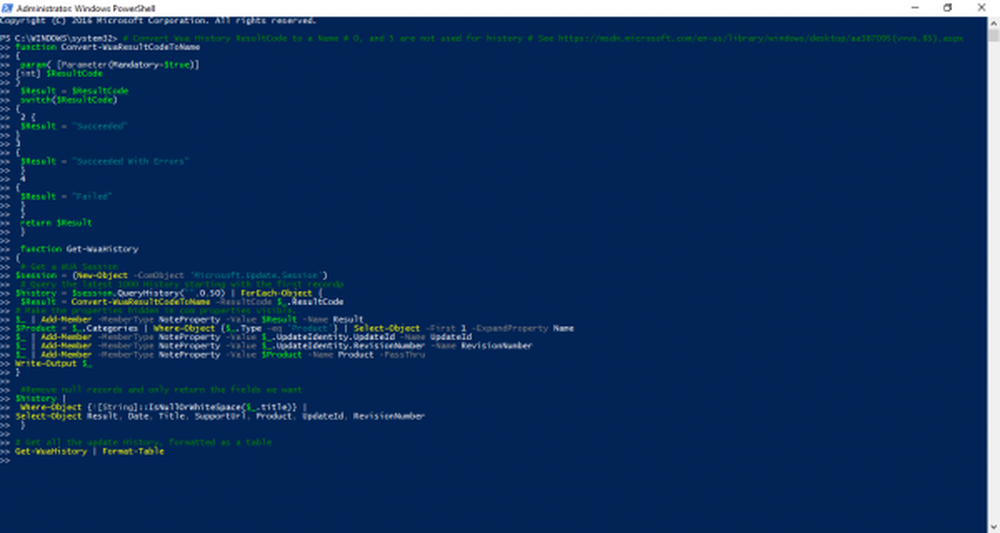
# Konvertieren Sie Wua History ResultCode in einen Namen # 0 und 5 werden nicht für den Verlauf verwendet. # Siehe https://msdn.microsoft.com/de-de/library/windows/desktop/aa387095(v=vs.85).aspx Funktion Convert-WuaResultCodeToName param ([Parameter (obligatorisch = $ true)] [int] $ ResultCode) $ Result = $ ResultCode-Schalter ($ ResultCode) 2 $ Ergebnis = "Erfolgreich" 3 $ Ergebnis = "Erfolgreich mit Fehler " 4 $ Result =" Failed " return $ Result Funktion Get-WuaHistory # Eine WUA-Sitzung abrufen $ session = (New-Object -ComObject 'Microsoft.Update.Session') # Abfrage des neuesten 1000-Verlaufs beginnend mit dem ersten recordp $ history = $ session.QueryHistory ("", 0,50) | ForEach-Object $ Result = Convert-WuaResultCodeToName -ResultCode $ _. ResultCode # Macht die Eigenschaften in den COM-Eigenschaften sichtbar. $ _ | Add-Member -MemberType NoteProperty -Value $ Ergebnis -Name Ergebnis $ Product = $ _. Categories | Where-Object $ _. Typ -eq 'Produkt' | Select-Object-First 1 -ExpandProperty Name $ _ | Add-Member -MemberType NoteProperty -Value $ _. UpdateIdentity.UpdateId -Name UpdateId $ _ | Add-Member -MemberType NoteProperty -Value $ _. UpdateIdentity.RevisionNumber -Name Revisionsnummer $ _ | Add-Member -MemberType NoteProperty -Value $ Product -Name Produkt -PassThru Write-Output $ _ #Entfernen Sie leere Datensätze und geben Sie nur die Felder zurück, die $ history | Where-Object ! [String] :: IsNullOrWhiteSpace ($ _. Title) | Auswahlobjekt-Ergebnis, Datum, Titel, SupportUrl, Produkt, UpdateId, Revisionsnummer Geben Sie dann den folgenden Befehl ein, um die Aktualisierungsverlaufsereignisse mit Ergebnisdatum, Aktualisierungstitel, Support-URL und Aktualisierungs-ID abzurufen.
# Holen Sie sich den gesamten Update-Verlauf, formatiert als Tabelle Get-WuaHistory | Format-Tabelle
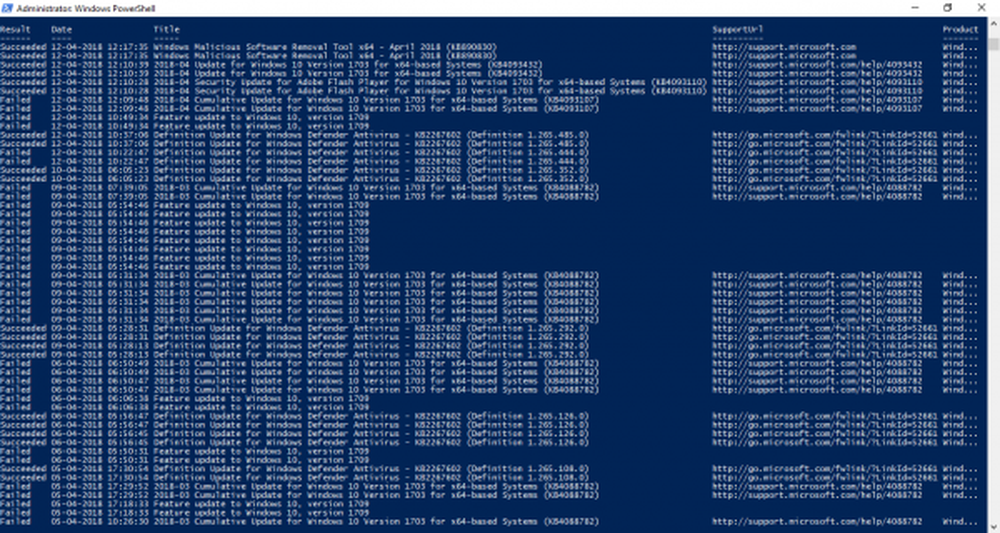
Das ist alles.
Sourced from stackoverflow.com.